Exaile est un lecteur de musique open source puissant et polyvalent et un organisateur de bibliothèque musicale conçu pour les systèmes d'exploitation de type Unix. Il prend en charge un large éventail de formats audio, notamment MP3, FLAC, Ogg Vorbis et AAC, et offre des fonctionnalités telles que des listes de lecture intelligentes, la récupération automatique des pochettes d'album et une prise en charge étendue des plugins. Exaile inclut également des fonctionnalités avancées de balisage, de récupération de paroles et d'intégration avec les services de radio en ligne, ce qui en fait un excellent choix pour les utilisateurs qui ont besoin d'un lecteur de musique complet et personnalisable.
Pour installer Exaile sur Fedora 40 ou 39, vous pouvez utiliser le référentiel Fedora AppStream pour un processus d'installation simple. Alternativement, vous pouvez choisir d'installer via Flatpak depuis Flathub, qui offre une configuration plus flexible et souvent plus à jour. Ce guide couvrira les deux méthodes pour vous assurer que vous pouvez facilement configurer Exaile sur votre système Fedora.
Méthode 1 : installer Exaile via l'Appstream de Fedora
Mettre à jour Fedora Linux avant d'installer Exaile
Avant d'installer Exaile ou tout nouveau logiciel, il est essentiel de maintenir votre système Fedora Linux à jour. Des mises à jour régulières garantissent que toutes les dépendances requises sont en place et aident à éviter les problèmes de compatibilité lors de l'installation.
Pour mettre à jour votre système Fedora Linux, ouvrez une fenêtre de terminal et exécutez la commande suivante :
sudo dnf upgrade --refreshCette commande actualise le cache de votre référentiel et met à niveau tous les packages installés vers leurs dernières versions, garantissant ainsi que votre système est prêt pour les étapes suivantes.
Installer Exaile via la commande DNF
Une fois votre système à jour, vous pouvez procéder à l'installation d'Exaile. Le gestionnaire de packages DNF est la méthode la plus pratique et la plus recommandée pour les utilisateurs de Fedora. DNF se concentre sur les dernières versions et fournit des mises à jour fréquentes, garantissant que vous installez la version la plus récente d'Exaile ou, au maximum, une version antérieure.
Pour installer Exaile à l'aide du gestionnaire de packages DNF, saisissez la commande suivante dans votre terminal :
sudo dnf install exaileCette commande récupère Exaile du référentiel Fedora et l'installe sur votre système. Le gestionnaire de packages DNF gère toutes les dépendances requises, rendant le processus d'installation fluide et efficace.
Méthode 2 : installer Exaile via Flatpak et Flathub
En plus d'utiliser le gestionnaire de packages DNF, vous pouvez installer Exaile sur votre système Fedora Linux à l'aide de Flatpak et Flathub. Flatpak est un gestionnaire de packages alternatif qui fournit systématiquement la version la plus à jour du logiciel. Bien que Fedora et les distributions similaires se concentrent généralement sur l'offre des derniers packages, l'utilisation de Flatpak peut être bénéfique, en fonction des préférences de l'utilisateur.
Activer le référentiel Flathub pour l'installation d'Exaile
Avant d'installer Exaile avec Flatpak, vous devez activer le référentiel Flathub, qui héberge de nombreuses applications, dont Exaile. Pour activer Flathub, ouvrez une fenêtre de terminal et exécutez la commande suivante :
sudo flatpak remote-add --if-not-exists flathub https://flathub.org/repo/flathub.flatpakrepoCette commande ajoutera le référentiel Flathub à votre système s'il n'existe pas déjà, garantissant l'accès à la vaste gamme d'applications qu'il fournit.
Installer Exaile via la commande Flatpak
Avec le référentiel Flathub activé, vous pouvez installer Exaile à l'aide du gestionnaire de packages Flatpak. Entrez la commande suivante dans votre terminal :
flatpak install flathub org.exaile.Exaile -yDépannage d'installation d'Exaile Flatpak
Si vous rencontrez une erreur similaire à « Erreur : Impossible de charger le résumé à partir du flathub distant : Impossible de récupérer le résumé à partir du 'flathub' distant désactivé », vous pouvez résoudre ce problème en activant le référentiel Flathub à l'aide de la commande suivante :
flatpak remote-modify --enable flathubAprès avoir exécuté la commande ci-dessus, essayez à nouveau d'installer Exaile avec la commande d'installation flatpak mentionnée précédemment.
Lancer l'interface utilisateur d'Exaile
Après avoir installé avec succès Exaile sur votre système basé sur Fedora, il est temps de lancer l'application et de commencer à utiliser ses puissantes fonctionnalités de gestion musicale. Selon que vous l'avez installé à l'aide du gestionnaire de packages DNF ou de Flatpak, il existe deux méthodes principales pour lancer Exaile.
Commandes CLI pour lancer Exaile
Si vous avez installé Exaile à l'aide du gestionnaire de packages DNF, lancer l'application est aussi simple que de taper la commande suivante dans votre terminal :
exaileCette commande ouvrira l'application Exaile, vous permettant de commencer à gérer votre bibliothèque musicale.
Pour ceux qui ont installé Exaile à l'aide de Flatpak, vous devrez utiliser une commande différente pour lancer l'application. Dans votre terminal, saisissez la commande suivante :
flatpak run org.exaile.ExaileCette commande lancera l'installation de l'application Exaile via Flatpak.
Méthode GUI pour lancer Exaile
Dans la plupart des cas, les utilisateurs préfèrent lancer des applications directement depuis leur environnement de bureau plutôt que d'utiliser les commandes du terminal. Pour ouvrir Exaile depuis votre bureau, suivez ces étapes :
- Cliquez sur Activités dans le coin supérieur gauche de votre écran.
- Cliquez sur Afficher les applications en bas du menu Activités.
- Recherchez « Exaile » dans la barre de recherche ou faites défiler la liste des applications installées pour le trouver.
- Cliquez sur l'icône Exaile pour lancer l'application.
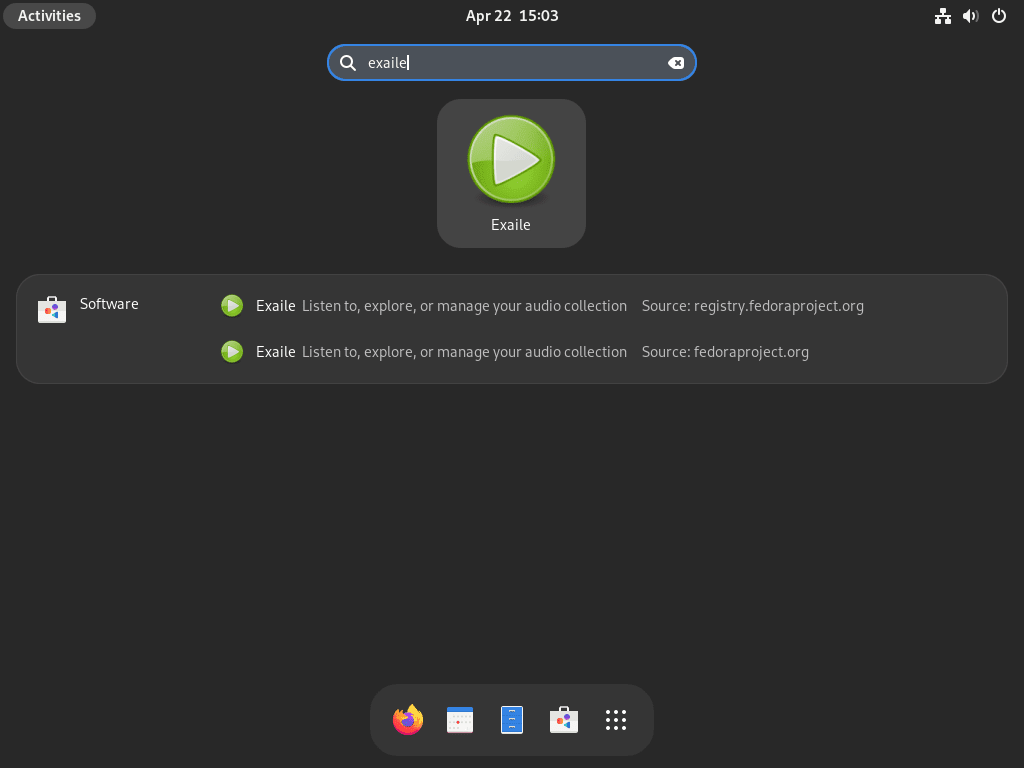
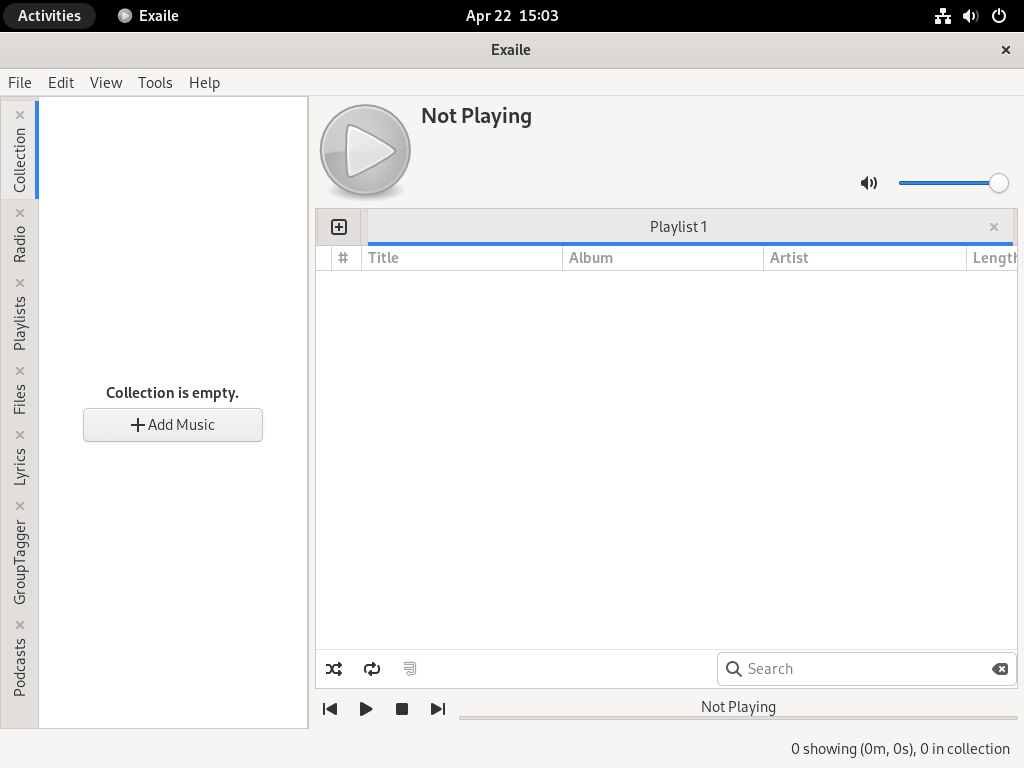
Commandes Exaile supplémentaires
Mettre à jour Exaile
Des mises à jour régulières sont essentielles pour maintenir votre installation Exaile à jour. Vous mettrez à jour le logiciel et tous les packages système associés avec différentes commandes en fonction de la méthode d'installation choisie.
Méthode de mise à jour DNF pour Exaile
Si vous avez installé Exaile à l'aide du gestionnaire de packages DNF, utilisez la commande suivante pour le mettre à jour :
sudo dnf update --refreshCette commande actualisera vos référentiels et mettra à jour votre installation Exaile et d'autres packages système.
Méthode de mise à jour Flatpak pour Exaile
Pour ceux qui ont installé Exaile à l'aide de Flatpak, utilisez cette commande pour mettre à jour votre installation :
flatpak updateCette commande mettra à jour Exaile et les autres applications Flatpak installées.
Supprimer Exaile
Si vous n'avez plus besoin d'Exaile sur votre système et souhaitez le supprimer, vous pouvez utiliser les commandes suivantes en fonction de votre méthode d'installation d'origine.
Méthode de suppression DNF pour Exaile
Pour supprimer Exaile installé via le gestionnaire de packages DNF, saisissez la commande suivante dans votre terminal :
sudo dnf remove exaileCette commande désinstallera Exaile de votre système Fedora Linux.
Méthode de suppression Flatpak pour Exaile
Si vous avez installé Exaile à l'aide de Flatpak, utilisez la commande suivante pour supprimer l'application :
flatpak uninstall --delete-data org.exaile.Exaile -yCette commande désinstallera Exaile et ses données associées de votre système.
Conclusion
Avec Exaile installé avec succès sur votre système Fedora, vous pouvez profiter d'une expérience d'écoute musicale riche et organisée. Vérifiez régulièrement les mises à jour pour bénéficier des dernières fonctionnalités et améliorations. Que vous gériez une vaste collection musicale, que vous profitiez d'une lecture audio de haute qualité ou que vous diffusiez du streaming à partir de vos services préférés, Exaile offre une expérience musicale polyvalente et agréable adaptée à vos besoins.

